คำแนะนำเกี่ยวกับวิธีการแปลง PZ เป็น MP4 สำหรับโปรเจ็กต์วิดีโอของคุณ
ไม่ว่าคุณต้องการเพลิดเพลินกับวิดีโอบนอุปกรณ์ใดๆ ตัดต่อวิดีโอสำหรับโปรเจ็กต์ของคุณได้ง่ายขึ้น หรือแชร์วิดีโอออนไลน์ รูปแบบ PZ อาจไม่ใช่รูปแบบที่เหมาะสมสำหรับการทำสิ่งเหล่านี้ หากคุณสร้างอินโทรอันน่าทึ่งบน Panzoid คุณสามารถทำได้โดยแปลงไฟล์ PZ เป็น MP4 ซึ่งเป็นรูปแบบที่เครื่องเล่นและอุปกรณ์ต่างๆ รองรับอย่างกว้างขวาง ดังนั้น ในคู่มือของวันนี้ คุณจะค้นพบข้อมูลเพิ่มเติมเกี่ยวกับไฟล์ PZ และขั้นตอนโดยละเอียดในการแปลงไฟล์ PZ เป็น MP4 เริ่มเลยตอนนี้และเตรียมไฟล์ PZ ของคุณให้พร้อมสำหรับแพลตฟอร์มใดๆ ก็ได้!
รายการแนะนำ
ไฟล์ PZ คืออะไร คุณสามารถแปลงไฟล์ PZ เป็น MP4 โดยตรงได้หรือไม่? ขั้นตอนโดยละเอียดในการเรนเดอร์โครงการ PZ ในรูปแบบวิดีโอก่อน วิธีการแปลงวิดีโอ PZ ที่เรนเดอร์เป็น MP4ไฟล์ PZ คืออะไร คุณสามารถแปลงไฟล์ PZ เป็น MP4 โดยตรงได้หรือไม่?
ไฟล์ PZ คืออะไร?
ก่อนอื่น คุณต้องทราบข้อมูลเพิ่มเติมเกี่ยวกับไฟล์ PZ ก่อนแปลงไฟล์ PZ เป็น MP4 ไฟล์ PZ เชื่อมโยงกับไฟล์สื่อที่ถูกบีบอัด ซึ่งมักใช้สำหรับบรรจุเนื้อหาวิดีโอและเสียง แม้ว่าไฟล์ PZ จะไม่เป็นที่นิยมเท่ารูปแบบที่เป็นที่รู้จักอย่าง MP4 แต่ไฟล์ PZ ยังสามารถบรรจุวิดีโอ เสียง หรือองค์ประกอบสื่ออื่นๆ ได้ ไฟล์ PZ ยังใช้ในซอฟต์แวร์ด้านการศึกษาหรือเนื้อหาดิจิทัล ซึ่งช่วยให้ส่งมอบเนื้อหาได้อย่างมีประสิทธิภาพ
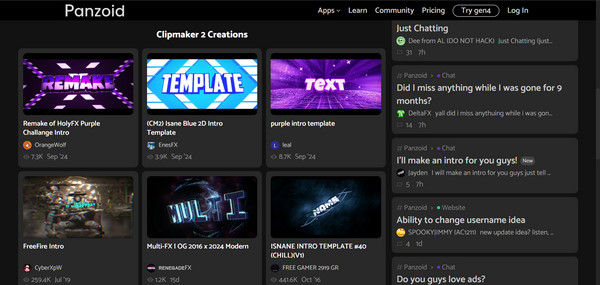
คุณสามารถแปลง PZ เป็น MP4 ได้โดยตรงหรือไม่?
เนื่องจากลักษณะของไฟล์ PZ อาจกลายเป็นความท้าทายในแง่ของการเล่นและการแชร์ เนื่องจากอุปกรณ์จำนวนมากไม่รองรับรูปแบบนี้ สำหรับเรื่องนี้ คุณอาจสงสัยว่าคุณสามารถแปลงไฟล์ PZ เป็น MP4 โดยตรงบน Panzoid ได้หรือไม่ คำตอบโดยตรงคือไม่
ใน Panzoid คุณสามารถเรนเดอร์ไฟล์ PZ เป็น MKV เท่านั้น ไม่สามารถเรนเดอร์เป็น MP4 โดยตรงได้ อย่างไรก็ตาม มีเครื่องมือและโซลูชันการแปลงมากมายที่อำนวยความสะดวกให้กับกระบวนการนี้ ดังนั้น คุณสามารถตัดสินใจเรนเดอร์ PZ เป็น MKV จากนั้นเข้ารหัสใหม่เป็นรูปแบบ MP4 โดยใช้ตัวแปลงเฉพาะ
ในหัวข้อถัดไป ถึงเวลาเรียนรู้ขั้นตอนทั้งหมดและเครื่องมือที่ใช้ในการเรนเดอร์ไฟล์ PZ เป็นวิดีโอและแปลง PZ เป็น MP4 ซึ่งจะทำให้เนื้อหาของคุณเข้าถึงได้ง่ายขึ้นและแก้ไขได้ง่ายขึ้น
ขั้นตอนโดยละเอียดในการเรนเดอร์โครงการ PZ ในรูปแบบวิดีโอก่อน
ดังที่กล่าวไปแล้ว คุณต้องเรนเดอร์ไฟล์ PZ ในรูปแบบวิดีโอหรือ MKV ก่อนจึงจะแปลงไฟล์เป็น MP4 ได้ ดังนั้น โดยไม่ต้องพูดอะไรมาก ให้ลองทำตามขั้นตอนด้านล่างเพื่อเรียนรู้วิธีเรนเดอร์ PZ เป็นวิดีโอก่อน จากนั้นจึงจะแปลงไฟล์ PZ เป็น MP4 ได้:
ขั้นตอนที่ 1.เปิดเว็บไซต์อย่างเป็นทางการของ Panzoid Clipmaker บนเว็บเบราว์เซอร์ที่คุณเลือก จากนั้นคลิกปุ่ม "Project" และเลือกปุ่ม "Load" เพื่ออัปโหลดไฟล์ PZ จากคอมพิวเตอร์ที่คุณต้องการแปลง
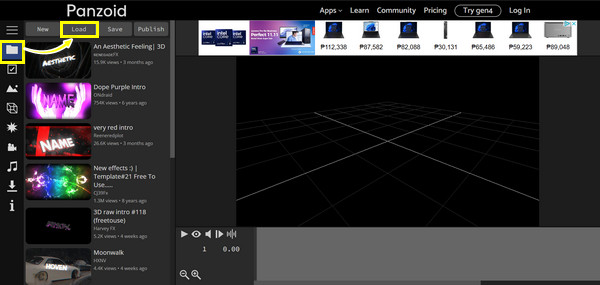
ขั้นตอนที่ 2.เมื่อเปิดไฟล์โปรเจ็กต์แล้ว คุณสามารถแก้ไขเพิ่มเติมหรือข้ามไปยังขั้นตอนถัดไปได้ คลิกปุ่ม "ดาวน์โหลด" ในบานหน้าต่างด้านซ้ายเพื่อเปลี่ยนคุณภาพวิดีโอและเลือกรูปแบบเอาต์พุตเป็น WebM หรือ MKV เมื่อเสร็จแล้ว คลิกปุ่ม "เริ่มเรนเดอร์วิดีโอ"
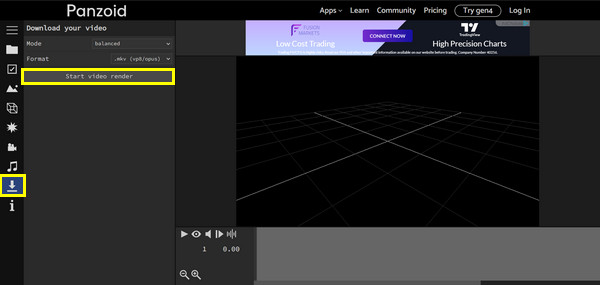
ขั้นตอนที่ 3คุณเพียงแค่รอให้การเรนเดอร์วิดีโอเสร็จสิ้น คลิกปุ่ม "ดาวน์โหลดวิดีโอของคุณ" เพื่อบันทึกวิดีโอ MKV หรือ WebM ลงในไฟล์คอมพิวเตอร์ของคุณ ดำเนินการแปลงไฟล์ PZ เป็น MP4 ได้เลย
วิธีการแปลงวิดีโอ PZ ที่เรนเดอร์เป็น MP4
ตอนนี้คุณได้เรนเดอร์ไฟล์โปรเจ็กต์ PZ เป็นวิดีโอแล้ว คุณสามารถเริ่มแปลงไฟล์ PZ เป็น MP4 ได้! การทำเช่นนี้จะทำให้คุณต้องมีเครื่องมือที่สมบูรณ์แบบซึ่งออกแบบมาสำหรับการแปลงวิดีโอแบบราบรื่นในรูปแบบต่างๆ และนี่ไม่ใช่อะไรอื่น AnyRec Video Converterด้วยโปรแกรมนี้ ผู้เชี่ยวชาญและผู้เริ่มต้นสามารถใช้งานฟีเจอร์ต่างๆ ของโปรแกรมนี้ได้ เช่น ตัวแปลงและโปรแกรมตัดต่อวิดีโอ โดยไม่มีปัญหาใดๆ โปรแกรมนี้ยังรองรับรูปแบบต่างๆ นอกเหนือจาก MP4 เช่น MOV MKV, AVI และอื่นๆ อีกมากมาย นอกจากนี้ ยังให้ความเร็วในการแปลงที่รวดเร็วโดยไม่กระทบต่อคุณภาพ ช่วยให้มั่นใจได้ว่าวิดีโอของคุณจะคงความคมชัดดั้งเดิมบนอุปกรณ์ทุกชนิด

แปลงวิดีโอ PZ จำนวนมากที่ส่งออกเป็น MP4, MOV, MKV เป็นต้นอย่างรวดเร็ว
รองรับการแปลง PZ แบบแบตช์ ช่วยให้คุณประมวลผลไฟล์ต่าง ๆ ได้ในครั้งเดียว
ให้คุณปรับความละเอียด คุณภาพ และพารามิเตอร์อื่นๆ เพื่อผลลัพธ์ที่ดีที่สุด
ตรวจสอบวิดีโอของคุณอีกครั้งด้วยตัวอย่างเพื่อรับรองว่าตรงตามความต้องการของคุณ
100% ปลอดภัย
100% ปลอดภัย
ขั้นตอนที่ 1.นำเข้าไฟล์ PZ ของคุณจากปุ่ม "เพิ่มไฟล์" เมื่อ AnyRec Video Converter กำลังทำงานบนหน้าจอของคุณ หรืออีกวิธีหนึ่งคือลากและวางไฟล์ PZ เพื่อแปลง PZ เป็น MP4 ทันที

ขั้นตอนที่ 2.ขั้นตอนต่อไป ให้ไปที่รายการเมนู "รูปแบบ" เพื่อดูรูปแบบทั้งหมดที่มี จากส่วน "วิดีโอ" ให้ค้นหารูปแบบ "MP4" จากนั้นคุณสามารถเลือกตัวเข้ารหัสที่ต้องการจาก H.264 หรือ H.265

หากต้องการเปลี่ยนพารามิเตอร์ให้ตรงกับความต้องการของคุณ ให้คลิกปุ่ม "โปรไฟล์ที่กำหนดเอง" ถัดจากรูปแบบ MP4 ที่เลือก คลิกปุ่ม "สร้างใหม่" เพื่อบันทึกการเปลี่ยนแปลงทั้งหมดและนำไปใช้กับวิดีโอของคุณ

ขั้นตอนที่ 3ในภายหลัง ให้กลับไปที่หน้าจอหลักของโปรแกรม เลือกชื่อและเส้นทางสำหรับไฟล์ PZ ที่แปลงแล้วเป็น MP4 เมื่อทุกอย่างเสร็จสิ้นแล้ว ให้คลิกปุ่ม "แปลงทั้งหมด" เพื่อสิ้นสุดการทำงานและเริ่มบันทึกวิดีโอ MP4 ที่แปลงใหม่ของคุณ

บทสรุป
เท่านี้ก็เสร็จสิ้นขั้นตอนการแปลงไฟล์ PZ เป็น MP4! ตอนนี้ หลังจากที่คุณแก้ไขวิดีโอแนะนำหรือคลิปหรือพื้นหลังอื่นๆ ใน Panzoid.com แล้ว ในที่สุดคุณก็รู้วิธีเล่นไฟล์เหล่านี้ในเครื่องเล่นและอุปกรณ์ต่างๆ ในโพสต์ของวันนี้ คุณจะต้องเรียนรู้เพิ่มเติมเกี่ยวกับไฟล์ PZ และ Panzoid ไม่สามารถแปลงไฟล์ PZ เป็น MP4 ได้โดยตรง แต่คุณจะเรนเดอร์ไฟล์ PZ เป็นวิดีโอและใช้ AnyRec Video Converter เพื่อแปลงไฟล์แทน! ด้วยโปรแกรมที่ใช้งานง่ายแต่ทรงพลังนี้ คุณสามารถแปลงไฟล์ MP4 ได้อย่างราบรื่นในเวลาอันสั้นด้วยคุณภาพที่ยอดเยี่ยม ลองใช้เลยตอนนี้และเพลิดเพลินกับฟังก์ชันการแก้ไขเพิ่มเติมเพื่อปรับปรุงโครงการ PZ ของคุณ
100% ปลอดภัย
100% ปลอดภัย
